如何画qq企鹅?ps路径工具绘制qq企鹅方法
如何画qq企鹅?很多人都不是很清楚,下面小编就为大家介绍ps路径工具绘制qq企鹅方法,感兴趣的朋友一起来看看吧
企鹅是个很可爱的小动物,我们每天都会登陆qq,那么qq企鹅怎么画呢?现在,小编教大家使用路径工具,画出可爱的qq企鹅。

工具/原料
电脑 ps
路径工具的使用,画出可爱qq企鹅。
画企鹅的步奏:画身体
1、首先新建一个500*500的画布设为背景,新建一个图层命名为身体,这个步骤小编就不演示了,相信小伙伴们都会。选择路径中的椭圆路径工具,在画布上画一个路径圆。(注意:这里选择的是钢笔工具路径中的椭圆工具,而不是椭圆选框工具。)

2、如果位置没有画好,可以按Ctrl键,点击鼠标移动椭圆的位置。选择路径钢笔工具中的钢笔工具,在企鹅的下方添加两个结点,按住Alt键,拖动第二个结点,我们可以拉出一个翅膀的形状,右边同样的方法,拉出一个翅膀的形状。
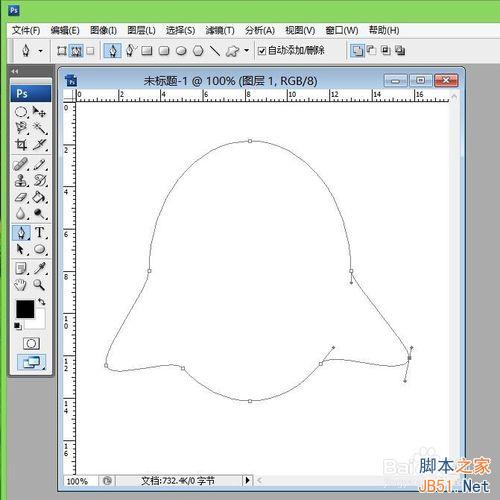
3、企鹅的头部是很圆润的,我们将头部调整下也可以使切看起来更可爱。按住Ctrl键,在头部的结点的那条线上,分别向左、向右拖动,可以使头部变圆,不至于那么尖。
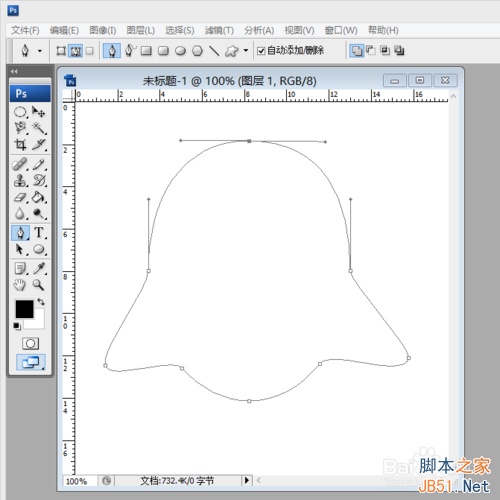
4、按Ctrl+回车键,将路径变为选区,将前景色设置为黑色,按Alt+Delate,前景色填充选区,最后按Ctrl+D键,取消选区。
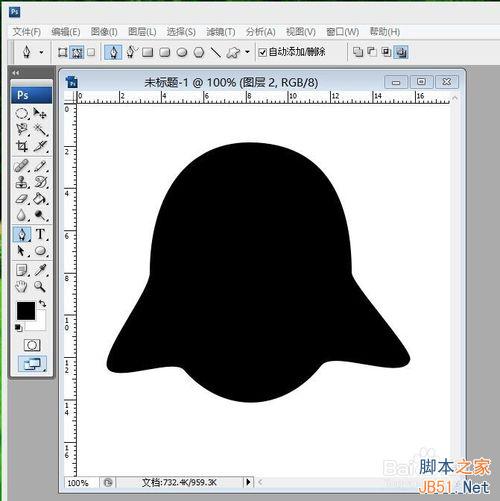
画企鹅的步奏:画围巾
1、身体画好后,我们再来画围巾。新建一个图层,命名为围巾。选择路径钢笔工具,在企鹅的左边翅膀上点一个点,鼠标放在右边翅膀上,按住Ctrl键,向上拖动鼠标,可以画出一个弧形的线。

2、按住Alt键,在按右边的结点,可以取消沿着曲径的那个方向的方向线,这里取消的是向上箭头的方向线。再在下面点击一点,曲径自动连接,下面的画法同上。(注意:当我们曲径绘错后,按Delate键,可以删除曲径,从新绘制曲径。)

3、按Ctrl+enter键,将曲径转化为选区,将前景色设置为红色,按Alt+Delate键,前景色填充选区,最后按Ctrl+D键,取消选区。这样围巾就画好了。

画企鹅的步奏:画肚皮
1、围巾画好后,在画肚皮,新建一个图层,命名为肚皮。在围巾红色部分左边点一个点,在右边点一个点,按住Ctrl键拖动,形成一个弧线。

2、还是按住Alt键,鼠标点击第二个点,去掉向上箭头的这个方向线,再在红色部分任意点几个点,使其形成一个封闭的路径。

3、按Ctrl+enter键,将曲径转化为选区,按Alt+Delate键,前景色填充选区,最后按Ctrl+D键,取消选区。

4、这时候我们发现,肚皮围巾遮住了,因此需要调整图层的顺序,将肚皮放在围巾的下面。拖动肚皮图层使其在围巾图层之下,身体图层之上。

画企鹅的步奏:画嘴巴
1、嘴巴就很简单了。新建一个图层,命名为嘴巴。还是用路径的椭圆工具,画一二椭圆。按Ctrl键,移动嘴巴位置,使其在一个合适的位置。按Alt键调节嘴角,使其变尖一点。

2、这里还是按Ctrl+enter键,将曲径转化为选区,前景色设为橙色,按Alt+Delate键,前景色填充选区,最后按Ctrl+D键,取消选区。

画企鹅的步奏:画脚
1、因为脚的颜色和嘴巴颜色一样,所以在这里再画脚。新建图层,命名为脚。画脚跟画围巾一样,也是路径工具的应用,填充颜色和上面的相同。这里我就不详细说明了。

2、这里小编主要讲下第二个脚怎么画。选择移动工具,按Alt键复制,向右拖动,我们可以得到一个跟左边脚相同的脚。在按Ctrl+T,进行水平翻转,两个脚就好了。将两只脚所在的两个图层,合并为一个图层。还是需要移动图层,将脚放在身体的下面。

画企鹅的步奏:画眼睛
1、新建一个图层,命名为眼睛。眼睛就是椭圆组成,先画一个大点的椭圆填充为白色,在画一个小点的椭圆,填充为黑色。

2、左眼画好后,我们按Ctrl+T键,将眼睛变换一下,这样更好看。

3、第二只眼睛的画法跟第二只脚一样。选择移动工具,按Alt键复制,向右拖动,我们可以得到一只跟左边眼睛相同的眼睛。在按Ctrl+T,进行水平翻转。

4、让我们看下最终的效果图。

总结:
在绘制企鹅的过程中,我们用到了很多快捷键,现在小编跟大家总结下,希望大家在ps中,能够灵活的运用它。
Delete键 : 删除错误描点和错误路径
Ctrl+Eenter键 : 路径转化为选区
Ctrl+D键:取消选区
Alt+结点:取消沿着路径方向的方向线
Alt+Delete键:前景色填充
注意事项
快捷键需要灵活应用哦!
以上就是ps路径工具绘制qq企鹅方法介绍,希望能对大家有所帮助!

Alat AI Hot

Undresser.AI Undress
Apl berkuasa AI untuk mencipta foto bogel yang realistik

AI Clothes Remover
Alat AI dalam talian untuk mengeluarkan pakaian daripada foto.

Undress AI Tool
Gambar buka pakaian secara percuma

Clothoff.io
Penyingkiran pakaian AI

Video Face Swap
Tukar muka dalam mana-mana video dengan mudah menggunakan alat tukar muka AI percuma kami!

Artikel Panas

Alat panas

Notepad++7.3.1
Editor kod yang mudah digunakan dan percuma

SublimeText3 versi Cina
Versi Cina, sangat mudah digunakan

Hantar Studio 13.0.1
Persekitaran pembangunan bersepadu PHP yang berkuasa

Dreamweaver CS6
Alat pembangunan web visual

SublimeText3 versi Mac
Perisian penyuntingan kod peringkat Tuhan (SublimeText3)

Topik panas
 1391
1391
 52
52
 ps nombor siri cs5 percuma selama-lamanya 2020
Jul 13, 2023 am 10:06 AM
ps nombor siri cs5 percuma selama-lamanya 2020
Jul 13, 2023 am 10:06 AM
Nombor bersiri PS cs5 kekal percuma 2020 termasuk: 1. 1330-1384-7388-4265-2355-8589 (Bahasa Cina); -8375-9492-6951 (Bahasa Cina); 4. 1330-1971-2669-5043-0398-7801 (Bahasa Cina), dll
 Apa yang perlu dilakukan jika pemasangan ps tidak dapat menulis ralat nilai pendaftaran 160
Mar 22, 2023 pm 02:33 PM
Apa yang perlu dilakukan jika pemasangan ps tidak dapat menulis ralat nilai pendaftaran 160
Mar 22, 2023 pm 02:33 PM
Penyelesaian kepada ralat 160 apabila pemasangan ps tidak boleh menulis nilai pendaftaran: 1. Semak sama ada terdapat perisian 2345 pada komputer, dan jika ya, nyahpasang perisian 2. Tekan "Win+R" dan masukkan "Regedit" untuk membuka pendaftaran sistem , dan kemudian Cari "Photoshop.exe" dan padam item Photoshop.
 Bagaimana untuk memadam kawasan yang dipilih dalam ps
Aug 07, 2023 pm 01:46 PM
Bagaimana untuk memadam kawasan yang dipilih dalam ps
Aug 07, 2023 pm 01:46 PM
Langkah-langkah untuk memadam kawasan yang dipilih dalam PS: 1. Buka gambar yang anda ingin edit 2. Gunakan alat yang sesuai untuk membuat pilihan 3. Anda boleh menggunakan pelbagai kaedah untuk memadam kandungan dalam pemilihan, gunakan "; Padam" kekunci, gunakan "Healing Brush Tool" , gunakan "Content-Aware Fill", gunakan "Stamp Tool", dsb.; 4. Gunakan alatan untuk membaiki sebarang kesan atau kecacatan yang jelas untuk menjadikan gambar kelihatan lebih semula jadi; 5 . Selepas selesai mengedit, klik "Fail" > dalam bar menu "Simpan" untuk menyimpan hasil pengeditan.
 Pengenalan kepada proses mengekstrak lukisan garisan dalam PS
Apr 01, 2024 pm 12:51 PM
Pengenalan kepada proses mengekstrak lukisan garisan dalam PS
Apr 01, 2024 pm 12:51 PM
1. Buka perisian dan import sekeping bahan, seperti yang ditunjukkan dalam gambar di bawah. 2. Kemudian ctrl+shift+u untuk membuang warna. 3. Kemudian tekan ctrl+J untuk menyalin lapisan. 4. Kemudian terbalikkan ctrl+I, dan kemudian tetapkan mod adunan lapisan kepada Color Dodge. 5. Klik Penapis--Lain-lain--Minimum. 6. Dalam kotak dialog pop timbul, tetapkan jejari kepada 2 dan klik OK. 7. Akhir sekali, anda boleh melihat draf baris diekstrak.
 Apakah yang perlu saya lakukan jika fon antara muka PS terlalu kecil?
Dec 01, 2022 am 11:31 AM
Apakah yang perlu saya lakukan jika fon antara muka PS terlalu kecil?
Dec 01, 2022 am 11:31 AM
Cara membaiki fon antara muka PS yang terlalu kecil: 1. Buka PS, klik butang "Edit" pada bar menu atas PS untuk mengembangkan menu suntingan 2. Klik butang "Preferences" dalam menu suntingan yang diperluaskan; dan kemudian klik butang "Antaramuka. .." 3. Dalam tetapan antara muka, tetapkan saiz fon antara muka pengguna kepada "Besar", tetapkan penskalaan UI kepada "200%" dan simpan tetapan, kemudian mulakan semula PS untuk berkuat kuasa.
 Bagaimana untuk mengautomasikan tugas menggunakan PowerShell
Feb 20, 2024 pm 01:51 PM
Bagaimana untuk mengautomasikan tugas menggunakan PowerShell
Feb 20, 2024 pm 01:51 PM
Jika anda seorang pentadbir IT atau pakar teknologi, anda mesti sedar tentang kepentingan automasi. Khusus untuk pengguna Windows, Microsoft PowerShell ialah salah satu alat automasi terbaik. Microsoft menawarkan pelbagai alat untuk keperluan automasi anda, tanpa perlu memasang aplikasi pihak ketiga. Panduan ini akan memperincikan cara memanfaatkan PowerShell untuk mengautomasikan tugas. Apakah skrip PowerShell? Jika anda mempunyai pengalaman menggunakan PowerShell, anda mungkin telah menggunakan arahan untuk mengkonfigurasi sistem pengendalian anda. Skrip ialah koleksi arahan ini dalam fail .ps1. Fail .ps1 mengandungi skrip yang dilaksanakan oleh PowerShell, seperti Get-Help asas
 Senarai lengkap kekunci pintasan ps
Mar 11, 2024 pm 04:31 PM
Senarai lengkap kekunci pintasan ps
Mar 11, 2024 pm 04:31 PM
1. Ctrl + N: Buat dokumen baharu. 2. Ctrl + O: Buka fail. 3. Ctrl + S: Simpan fail semasa. 4. Ctrl + Shift + S: Simpan sebagai. 5. Ctrl + W: Tutup dokumen semasa. 6. Ctrl + Q: Keluar dari Photoshop. 7. Ctrl + Z: Buat asal. 8. Ctrl + Y: Buat semula. 9. Ctrl + X: Potong kandungan yang dipilih. 10. Ctrl + C: Salin kandungan yang dipilih.
 Apakah kekunci pintasan lengkung ps?
Aug 22, 2023 am 10:44 AM
Apakah kekunci pintasan lengkung ps?
Aug 22, 2023 am 10:44 AM
Kekunci pintasan lengkung ps ialah Ctrl+M Kekunci pintasan lengkung lain: 1. Tukar ke lengkung kawalan titik, Alt+Shift+Ctrl+T 2. Selaraskan lengkung secara automatik, Alt+Shift+Ctrl+O; lengkung lalai, Ctrl+Alt+Shift+R; 4. Salin lengkung, Ctrl+Alt+Shift+C; anak panah ke bawah; 7. Laraskan kecerahan lengkung, Shift+anak panah kiri dan kanan




